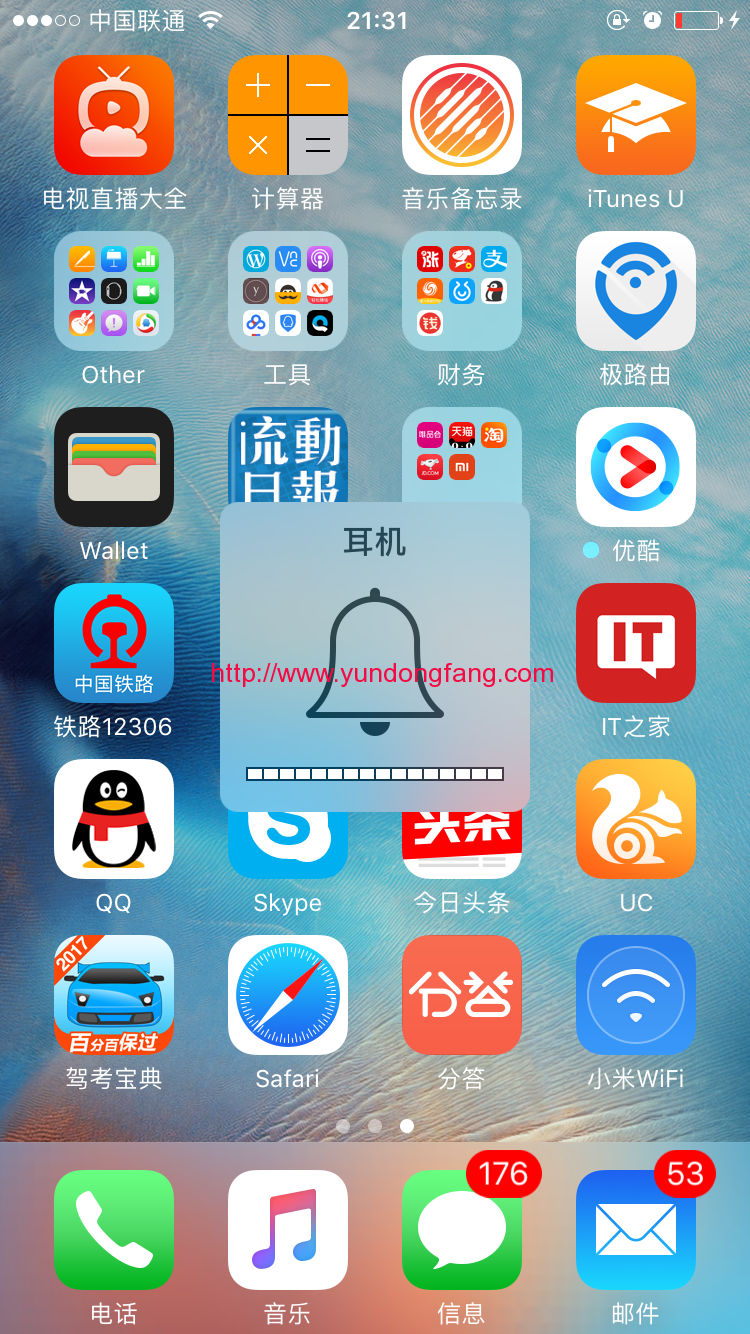新发布的 iOS 15 正在以多种方式改变游戏规则。iOS 15 附带的大量更新和新功能也意味着对 Apple 用户习惯的日常选项和任务进行了一些修改。“请勿打扰”是一项在 iOS 15 上进行了重大更新的功能。
但是,那些不知道这些变化的人可能会发现很难找到“请勿打扰”功能。这是您需要了解的有关此更改以及访问位置的所有信息。
PSA:专注模式是 iOS 15 上的新勿扰模式
在 iOS 15 上,“请勿打扰”的名称为“专注模式”,这种变化不仅仅是名义上的。有一些非常有用的自定义选项添加到好的 ol’DND 功能中,允许您根据需要进行设置。这里的总体思路是让 iPhone 用户能够更好地控制和灵活地按照他们认为合适的方式设置免打扰。
iOS 15 上的请勿打扰在哪里
您可以通过多种方式在 iOS 15 上找到“请勿打扰”。它们是:
方法 #01:使用设置应用程序查找免打扰
第一种方法是通过“设置”应用程序找到它。
打开设置应用程序。
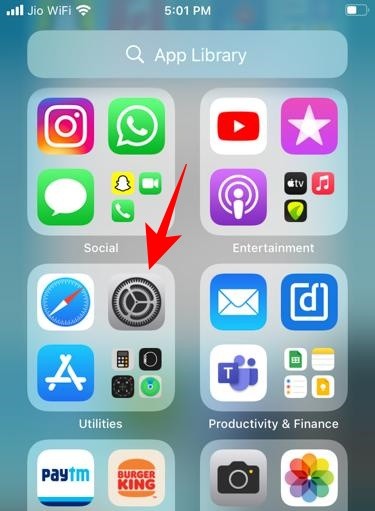
点击 焦点。
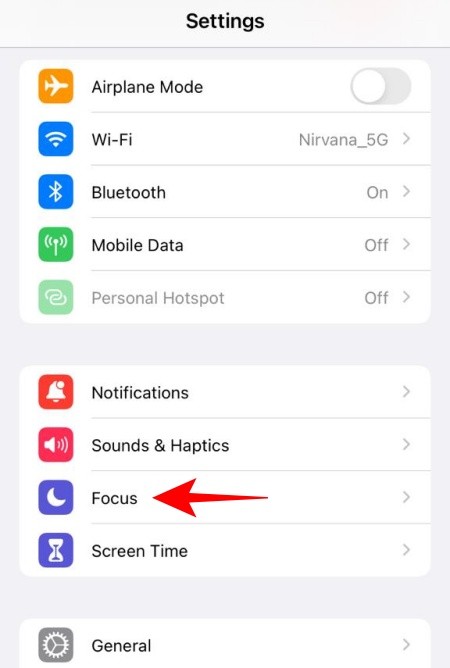
然后点击“ 请勿打扰”。
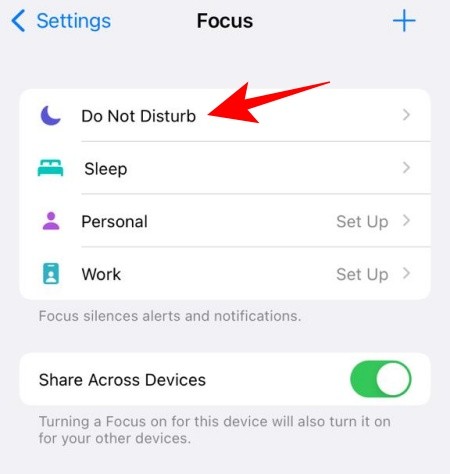
您现在处于聚焦模式的免打扰部分。
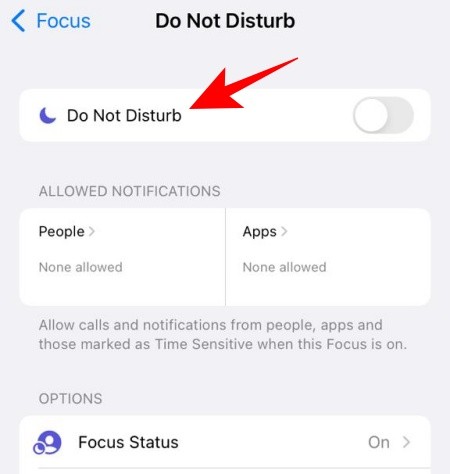
方法 #02:使用搜索查找免打扰
从主屏幕或锁定屏幕向下滑动以显示搜索栏。现在输入“请勿打扰”。您应该看到 Focus 作为第一个搜索结果。点击它。
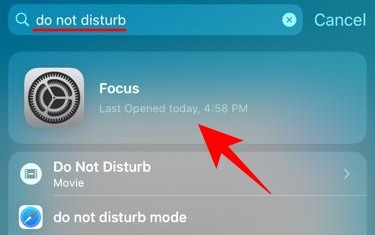
然后点击“ 请勿打扰”。
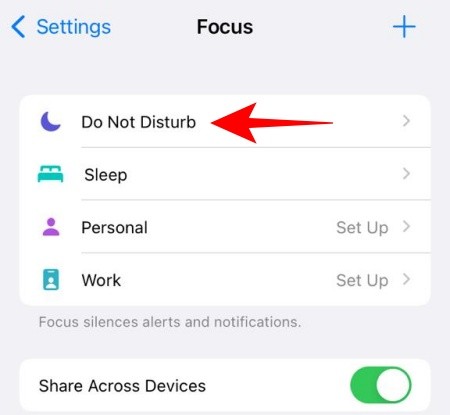
方法 #03:使用控制中心查找免打扰
如果您更喜欢从控制中心访问功能,您也可以从那里找到“请勿打扰”。
从屏幕右上角对角滑动以访问控制中心(或在旧款 iPhone 上向上滑动)。然后点击 焦点。
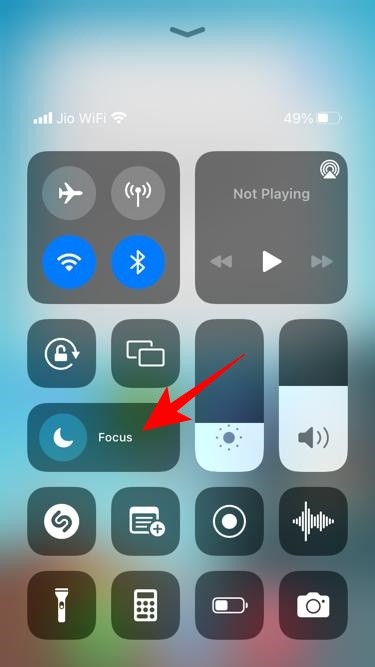
请勿打扰将是这里的第一个选项。
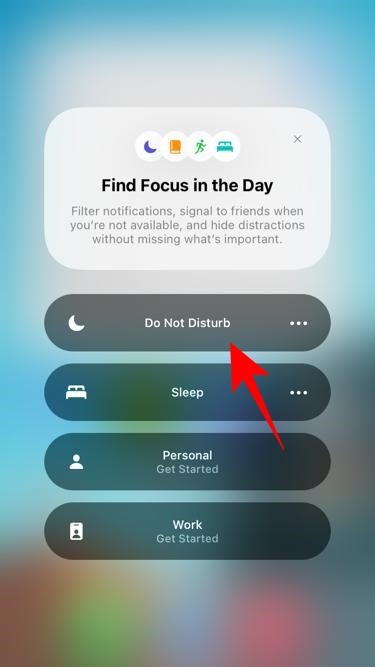
iOS 15 的专注模式新增了哪些功能?
专注模式被认为是 iOS 15 的最佳功能之一,也是有充分理由的。启用焦点模式后,您的通知将根据您的操作进行过滤。您的小部件和应用程序将根据您当前的活动在主屏幕上整齐地组织起来。
此外,您的消息状态将自动更新,以便您的朋友知道您正在关注。当然,如果您不希望这样共享您的状态,您可以关闭此功能。
默认情况下,Focus 会设置一些配置文件供您选择。但是您可以创建自己的焦点,指定可以联系到您的联系人、免打扰会话所需的应用程序以及有权“打扰”您的通知。
一开始可能需要一些时间来掌握新的焦点模式。但是,一旦您掌握了速度,您肯定会感觉到使用此新的免打扰升级后您的工作效率会发生变化。
未经允许不得转载:表盘吧 » iPhone 上 iOS 15 上的“请勿打扰”在哪里?